Windows 10 のワンクリック全画面表示方法: まず実行して開き、regedit と入力し、次にレジストリ エディターに移動して [構成] を選択し、最後に「Scaling」と入力して値を 3 に変更します。

#この記事の動作環境: Windows 10 システム、Dell G3 コンピューター。
Windows 10 のワンクリック全画面方法:
最初のステップは、win10 システムで win R キーを押してファイル名を指定して実行ファイルを開き、regedit と入力することです。
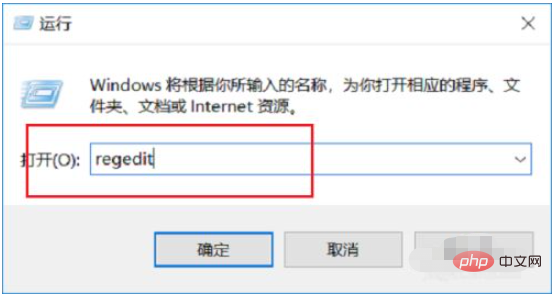
2 番目のステップは、レジストリ エディターに入り、HKEY_LOCAL_MACHINE->SYSTEM->ControlSet001->Control->をクリックすることです。以下の図に示すように、[グラフィックス ドライバー] -> [構成] 表示:
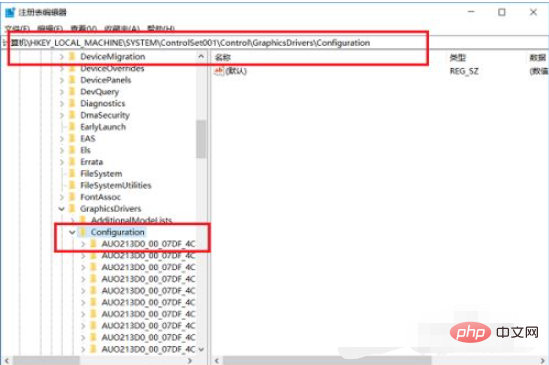
3 番目のステップは、[構成] を選択し、右クリックして [検索] を選択し、検索インターフェイスに入り、次のように入力します。
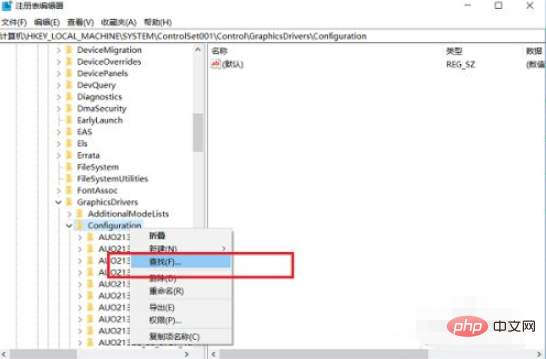
ステップ 4: 以下に示すように、[Scaling] を見つけたら、それをダブルクリックします。 :
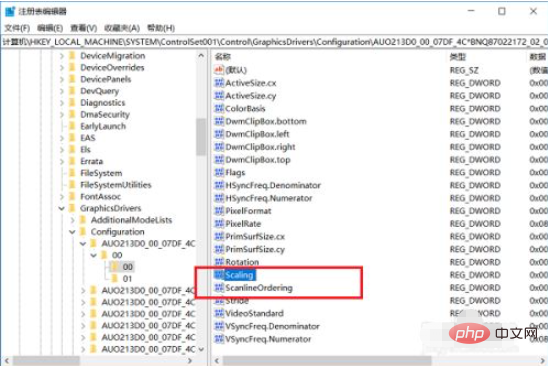
ステップ 5 では、次の図に示すように、「Scaling」と入力した後、値を 3 に変更し、「OK」をクリックすると完了です。
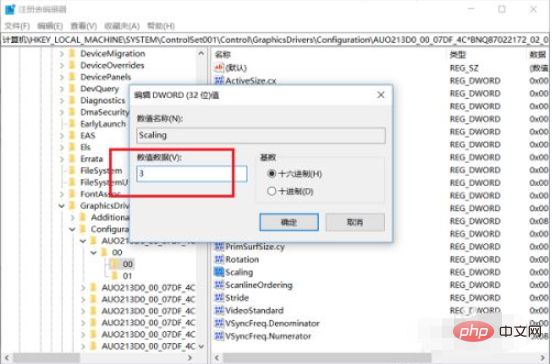
Windows サーバーの運用とメンテナンスのチュートリアル
以上がワンクリックでWindows 10を全画面表示する方法の詳細内容です。詳細については、PHP 中国語 Web サイトの他の関連記事を参照してください。